Cómo usar WPS Office para firmar o escribir a mano en un Archivo PDF.
Modelo Aplicable:Star G540,Star G430,Star 04,Star 03,Star 02,Star 01,Star 05,Star 06,Star 06C,Star G540 Pro, Star 03 Pro,Star G640,Star G430S,Star G640S,Artist 10S,Artist 22,Artist 22E,Artist 16,Artist 13.3,Artist 15.6,Artist 16 Pro,Artist 22 Pro,Artist 22E Pro,Artist 12,Artist 15.6 Pro,Deco 01,Deco 03,Deco 02,Deco Pro S/M,Artist 13.3 Pro,Deco 01 V2,Artist 12 Pro,Star G960,Artist 22R Pro
Asegúrese de tener el último controlador de XP-Pen para su tableta y de que puede abrir su configuración y controlar el cursor con su lápiz.
Windows:
• Haga clic con el botón derecho en el archivo PDF y luego seleccione Open with WPS Office.
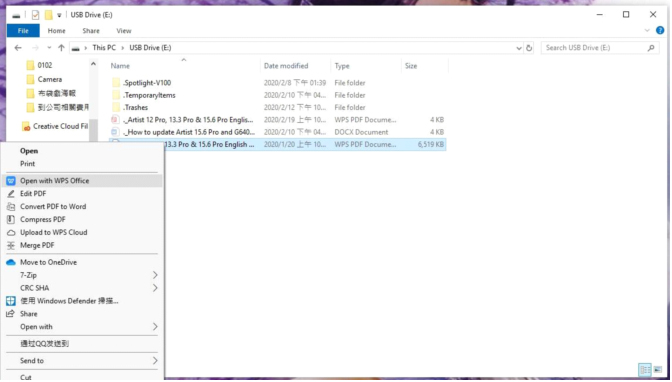
• Desde allí, vaya a Insert -> Graffiti-> Draw curve. Ahora debería poder escribir o firmar el archivo PDF.
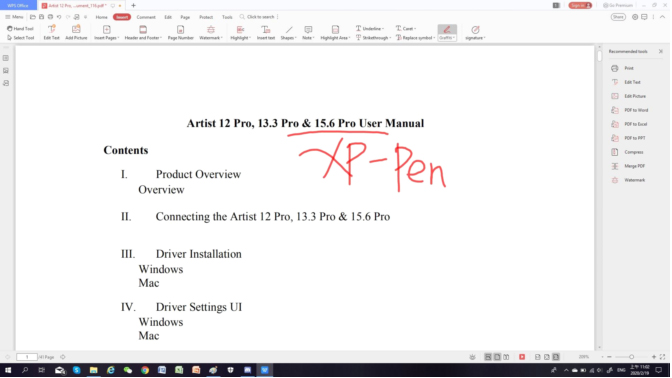
Mac:
• Haga clic derecho en el archivo PDF, vaya a Open with y luego seleccione WPS Office.
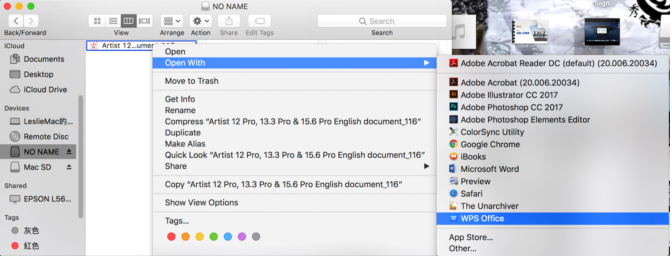
• Desde allí, vaya a Comment -> Graffiti -> Draw curve. Ahora debería poder escribir o firmar el documento PDF.
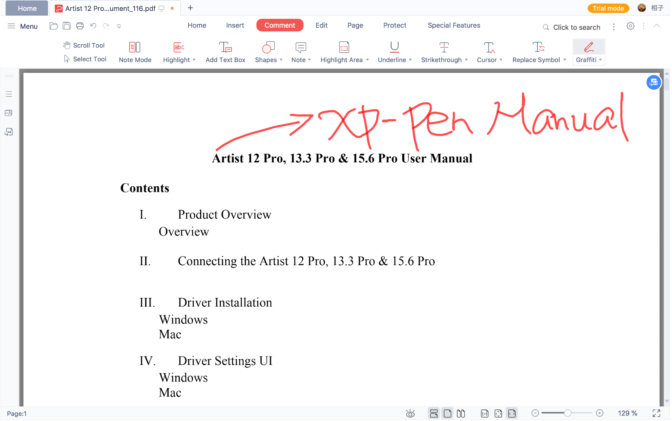
Noticia: WPS Office no admite la presión del lápiz.